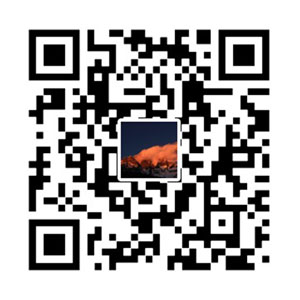经过前面的学习,我们已经掌握了webGL的基础知识,也已经能够画出最基本的图形,比如点,线,三角形,矩形等。有了2D绘图的基础,现在终于可以进入精彩的3D世界了,来看一下这一节要实现的3D的效果吧。
实际效果:webGL3D场景

webGL渲染流程
重温一下webGL的渲染流程,这一节在第3、4、5、6步骤需要学习新的内容。其中写入数据交叉存放缓冲区,设置隐藏面消除,清空深度缓冲都是比较简单的部分。重点和难点是在3D变换的环节,在理解了矩阵的原理基础上,这次使用了《WebGL编程指南》提供的矩阵操作库。
- 获取webGL绘图上下文
- 初始化着色器
- 创建、绑定缓冲区对象
- 3D变换
- 向顶点着色器和片元着色器写入数据(数据交叉存放缓冲区)
- 设置canvas背景色,设置隐藏面消除
- 清空canvas|清空深度缓冲
- 绘制
着色器
着色器代码修改为下面,我们现在需要为每个顶点都使用不同的颜色,所以使用到了varying限定符的变量,这个变量目的就是连接顶点和片元着色器,把顶点信息和颜色信息结合起来。看到顶点着色器和片元着色器都有的v_color变量了吗?其实就是通过全局变量传递。
顶点着色器
<script type="x-shader/x-vertex" id="vs"> |
片元着色器
<script type="x-shader/x-fragment" id="fs"> |
3D坐标系
第1、2、3步骤前面文章已经介绍,现在我们直接进入3D的环节。3D比2D主要就是多了深度信息,用坐标系来描述就是,除xy轴外,还多了z轴。webGL的坐标系跟我们web的坐标系是不一样的,首先它原点不是在左上角而是位于中间,xyz方向也不同。

视点和视线
接着引入一个概念,视点,也就是定义观察者的位置,观察者能看多远,观察者的方向,直接看图吧

上方向就是观测者从哪个方向看,(0,1,0)是正常的Y轴正方向,(1,0,0)就相当于物体向左旋90度,等于我们把头打横看物体。通过定义视点矩阵,我们看到的图形的形状会产生变化的,就和我们实际环境不同的角度位置观察同一物体是一样一样的。我们调用矩阵库中的方法,会产生出一个4X4的矩阵,具体中间的产生过程,可以看源代码。
// (视点,观察目标点,上方向) |
投影可视空间
只有指定了可视空间,webGL才会去绘制图形,有两种类型:
一是盒状可视空间,由正射投影产生,它产生的图形,前后物体没有大小区别,都是一样高宽。
 调用矩阵库的setOrtho方法,产生矩阵
调用矩阵库的setOrtho方法,产生矩阵
// 正视投影 (left,right,bottom,top,near,far), 组成一个正方体的可视空间 |
二是四棱锥可视空间,由透视投影产生,透视投影产生的3D场景更加真实自然,它产生的图形具有近大远小的透视效果,当然性能消耗相对正射投影高一些。
 调用setPerspective方法,同理生成矩阵
调用setPerspective方法,同理生成矩阵
// 投影矩阵(fov可视空间底面和顶面夹角<大于0>,近裁截面宽高比,近裁截面位置<大于0>,远裁截面位置<大于0> ) |
数据交叉存放缓冲区
我们既可以给不同的信息分别创建单独缓冲区,也可以给不同的信息创建同一块合用的缓冲区,前者适合数据量小的情况,我们现在实现第二种情况:给不同的信息创建一块缓冲区,并交叉存放。首先用一个数组同时存放顶点信息和顶点对应的颜色信息,接着创建缓冲区后调用gl.vertexAttribPointer(),该方法有定义每个分量的个数,每一行的个数以及偏移数,当然相邻顶点数和偏移量要乘以单位字节,具体看代码的注释。
/** |
3D相关的其他设置
开启隐藏面消除可以减少渲染量,提高性能,同时还可以避免顺序不一致时,后面的图形盖住前面的图形。而多边形偏移,可以避免深度很接近的两个图形产生冲突。当然每次重新渲染的时候,在清屏的同时清除深度缓冲,具体实现请看代码。
// 开启隐藏面消除 |
执行动画
来看一下我们执行动画的部分,首先设置好用于位移旋转的模型矩阵,然后依次产生视点矩阵,投影矩阵,接着把它们相乘产生出mvp矩阵,然后传入变量,最后绘图。在绘制完第一组图形的时候,将前面的mvp矩阵再左移2个单位,再绘制一遍,于是就产生出了第二组图形。具体的逻辑情况代码注释。
var angle=0; |
总结
学习完3D场景后,我们又再一次领略到了线性代数中矩阵在图形学中的重要作用。3D的矩阵转换才是需要空间思维和深入理解的部分,其他地方说实话就是学习如何调用api。
最后,献上主体的全部代码
var canvas=document.getElementById('canvas'), |